こんにちは。
カスタマーサポート事業部の鈴木です。
いつもご好評いただいている、レポートに関するSalesforce活用Tips。
今回は、データローダーで大量のデータを扱う際のポイントをご紹介いたします。
初期データ移行や組織変更等で、大量のデータをSalesforceに一括で取り込んだり、更新したりするケースがあると思います。
データローダーでは最大500万件までのデータを処理できますが、数十万件のデータ規模になると処理に大変時間が掛かってしまいますよね。
こんなことができます
Bulk APIを使用すると多数のレコードを非同期で読み込みまたは削除するように最適化され、デフォルトのSOAPベースAPIより高速に動作させることができます!
設定方法
1.Bulk APIを有効化する
データローダー起動後、[Settings]タブ → [Settings] を選択します。
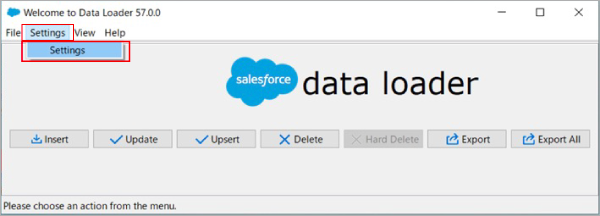
次に、[Use Bulk API] にチェックを入れます。
[OK]ボタンが表示されていればクリックしてください。
[OK]ボタンが表示されない場合は、Enterキーを押下することで設定を完了できます。
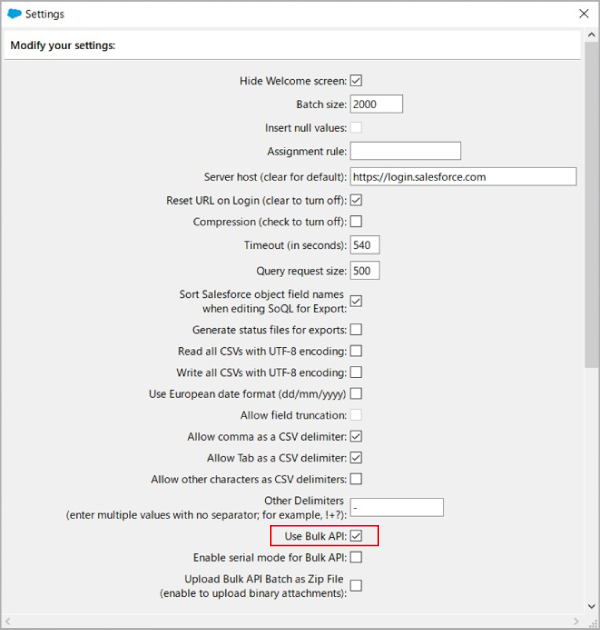
データローダーで大量のデータを取り込む際の考慮点
エラーや予期せぬトラブルを防ぐため、大量データ取り込み時には、可能な限り下記のような開発や設定箇所を無効化しておきましょう。
- トリガ
- 入力規則
- 重複ルール
- ワークフロー
- プロセスビルダー
- フロー
また、ユーザーや外部にメールが送信されないように、メール設定を「アクセス権なし」または「システムメールのみに設定」することが望ましいです。
さらに、本番環境で作業を行う前に、必ずSandbox環境でリハーサルを実施しておくことをおすすめします。
安全で効率的にデータを扱いましょう!


 Salesforce活用Tips ⑪ 「ダッシュボードグラフの色を変更」
Salesforce活用Tips ⑪ 「ダッシュボードグラフの色を変更」 Salesforce活用Tips ⑤「バケットによるデータ項目のグループ化」
Salesforce活用Tips ⑤「バケットによるデータ項目のグループ化」 Salesforce活用Tips ㉑「Chatterメール通知設定」
Salesforce活用Tips ㉑「Chatterメール通知設定」 Salesforce活用Tips ②「Salesforceログイン画面のカスタマイズ」設定
Salesforce活用Tips ②「Salesforceログイン画面のカスタマイズ」設定 Salesforce活用Tips ⑲「キャンペーンの基本的な使い方 〜マーケティング活動の見える化&ROI分析が実現〜 」
Salesforce活用Tips ⑲「キャンペーンの基本的な使い方 〜マーケティング活動の見える化&ROI分析が実現〜 」



